PLEX 모니터링도구 tautulli 설치 및 설정방법(시놀로지, ubuntu)
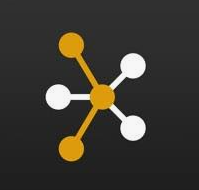
tautulli 토툴리? 는 PLEX 미디어 서버를 운용하는 관리자가 재생 기록 및 통계를 모니터링하는 역할을 합니다.
필수 설치사항은 아니지만 설치하면 여러정보를 알 수 있어서 PLEX를 운용하는 분들은 한 번씩 설치해보는 것도 나쁘지 않습니다.
관심 있으신 분들은 아래 내용에 따라서 설치해보세요^^
1. SYNOLOGY

도커 앱을 실행시키고 레지스트리 항목에서 'tautulli'를 검색하고
'tautulli'이미지를 다운로드합니다.
인터넷 속도와 이미지 크기에 따라 다운로드하는 시간 이상이 합니다.

다운로드가 완료되면 도커의 '이미지' 항목에서 다운로드한 이미지를 선택하고 실행을 누르면 초기 설정창이 열립니다.

처음 화면에서 '컨테이너 이름'을 입력합니다. 기본으로 입력된 이름을 지우고 원하는 이름을 입력하고 고급설정을 클릭합니다.

고급설정의 '고급 설정'탭에서 '자동 재시작 활성화'의 체크박스에 체크를 합니다.
나중에 나스를 재시작하더라도 자동으로 실행됩니다.

두 번째 탭 '볼륨'에서는 기본으로 필요한 볼륨을 설정해줍니다.
'config'디렉터리는 미리 만들어놔도 되고 위 화면과 같이 도커 설정 메뉴에서 만들어도 됩니다.


'config'디렉터리는 만들어줘야 하고 'logos'디렉터리는 PLEX가 설치된 디렉터리 안에
/Plex/Library/Application Support/Plex Media Server/Logs 디렉터리를 지정해줍니다.
마운트 경로는 '/config'와 '/logos'로 각각 입력해줍니다.
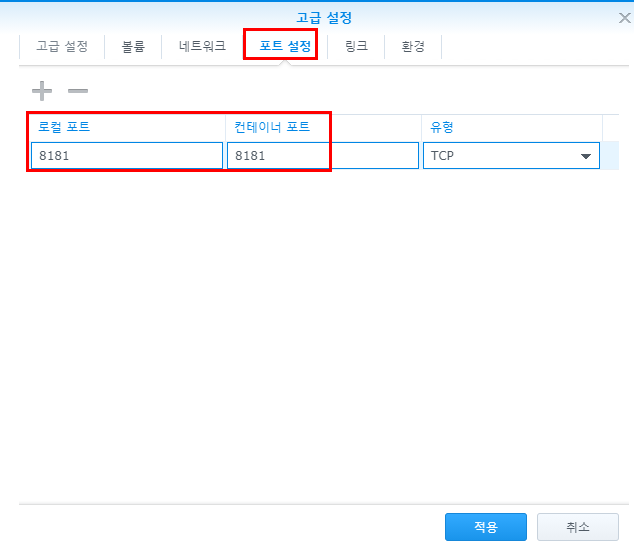
'포트 설정' 탭에서는 기본적으로 '컨테이너 포트'가 8181로 지정되어있습니다.
'로컬 포트'에도 8181을 입력해주고 적용을 클릭합니다.
마지막으로 모든 설정을 확인하고 마무리해주면 tautulli가 실행됩니다.

도커 초기화면에서 컨테이너 항목을 선택하면 방금 만든 컨테이너가 실행되고 있는 것을 볼 수 있습니다.
2. UBUNTU(ORACLE CLOUD)
※docker에 설치하는 설명이므로 우분투(또는 리눅스)에 docker가 설치되어있는 상태에서 진행하시기 바랍니다.
SSH로 우분투 서버에 접속을 합니다.
적당한 위치에 '/tautulli/config' 디렉터리를 생성합니다.
설치하기 전에 PLEX서버가 설치된 디렉터리 경로도 복사해놓는 것이 좋습니다.
docker run \
--name=tautulli \
--restart=always \
-v /home/docker/tautulli/config:/config \
-v /var/lib/plexmediaserver/Library/'Application Support'/'Plex Media Server'/Logs:/logs:ro \
-e PUID=1001 \
-e PGID=1001 \
-e TZ=Asia/Seoul \
-p 8181:8181 \
linuxserver/tautulli:latest위의 설치 명령어에서 -v는 도커에서 볼륨 설정에 해당하는 부분입니다.
이 부분에서는 반드시 자신의 우분투 서버의 경로를 지정해야 합니다.
-v 생성한 config디렉터리 경로:/config \
-v PLEX의 logs가 위치한 경로:/logs:ro \
위와 같이 변경한 후 명령어를 복사하여 SSH에 붙여 넣고 실행하면 설치가 됩니다.
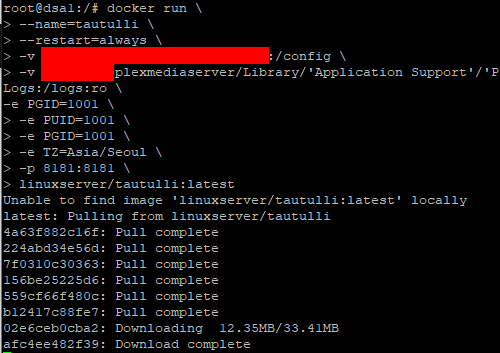

3. 실행 및 설정(공통)
설치가 완료되었다면 접속을 해봅니다.
접속 주소는 PLEX접속경로(xxxx:32400)에서 포트번호만 8181로 변경해주면 됩니다.(ddns:8181 or ip:8181)

처음 화면입니다 'Next'를 클릭해서 다음으로 넘어갑니다.

tauaulli에 접속할 아이디와 비밀번호를 생성해줍니다.(저는 PLEX계정과 동일하게 입력했습니다.)



'Sign In with Plex'버튼을 클릭하여 PLEX의 계정에 로그인합니다.

PLEX서버의 주소(ddns or ip)와 포트를 입력합니다.
'Plex IP Address or Hostname'항목 입력란 끝에 '▼' 버튼을 클릭하면 내부에 설치된 PLEX서버를 자동으로 추가할 수 있도록 되어있습니다.
만약 없다면 내부 IP주소(192.168.xxx.xxx)나 ddns주소를 입력해줍니다.
입력 후 'Verify'버튼을 눌러 서버 확인을 해주고 다음으로 넘어갑니다.

상태를 불러오는 주기를 입력하는 것 같은데 비활성화하려면 0을 입력하라고 합니다.
일단은 바꾸지 않고 기본으로 설정합니다.

간단한 설명을 읽고 다음으로 넘어갑니다.

데이터베이스에 관한 내용인데 지금 당장은 건너뜁니다.
'Finish'버튼을 클릭하여 모든 설정을 마칩니다.

5초를 기다리라고 합니다.

기다리면 로그인하는 화면이 나옵니다.
처음에 입력했던 아이디와 패스워드를 입력하여 로그인합니다.

설치가 완료되었습니다.
화면의 일부만 캡처했는데, 화면 아래는 내 라이브러리 상태와 영상 목록들이 나옵니다.
이제 막 설치를 완료하여 아직 아무런 기록이 없습니다.

테스트로 PLEX에서 아무 영상이나 재생해보니 잘 작동하네요
이제 시간이 지나면 초대한 친구나 홈 유저들이 재생 한 기록이 쌓이게 되겠죠?